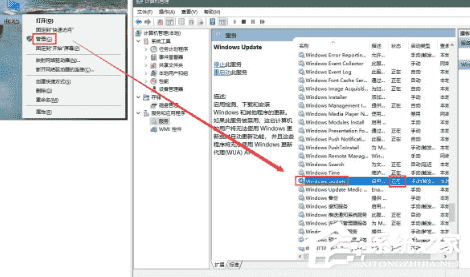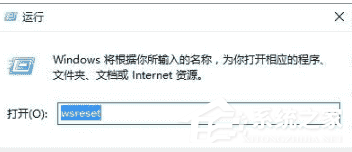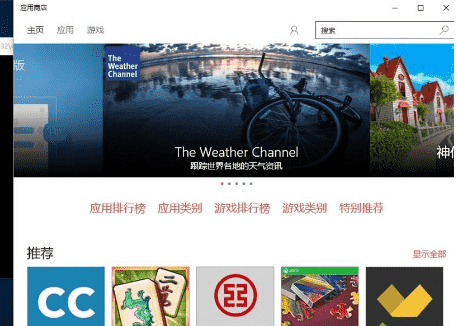win10微软商店无法打开?win10微软商店打不开的解决方法
[来源:未知 作者:永春小孩 发表时间:2022-10-26 13:05 阅读次数:]|
win10微软商店无法打开?最近有小伙伴们在后台私信小编说自己的win10系统想打开微软商店发现进不去,不知道该怎么办,想问问小编有没有什么解决方法。还不清楚得小伙伴们不用担心,小编这就带来了解决方法了,希望可以给到你们帮助呀! win10微软商店打不开的解决方法 方法一:核实windows update服务是否启动 计算机右击管理→展开服务和应用程序→点击服务→核实windows update服务的状态是否是正在运行的,如果不是右击启动后,重新打开应用商店看是否正常。(如果右击启动是灰色,则右击打开属性,将启动类型改成手动点击应用后,在点击启动)。
方法二:重置Windows 10商店缓存后测试 1、按WIN+R组合键调出运行,输入WSRESET,点击确定。
2、此时应用商店重置命令会运行,并打开Win10商店。
|
Tags:
责任编辑:永春小孩相关文章列表
- 发表评论
-
- 最新评论 进入详细评论页>>